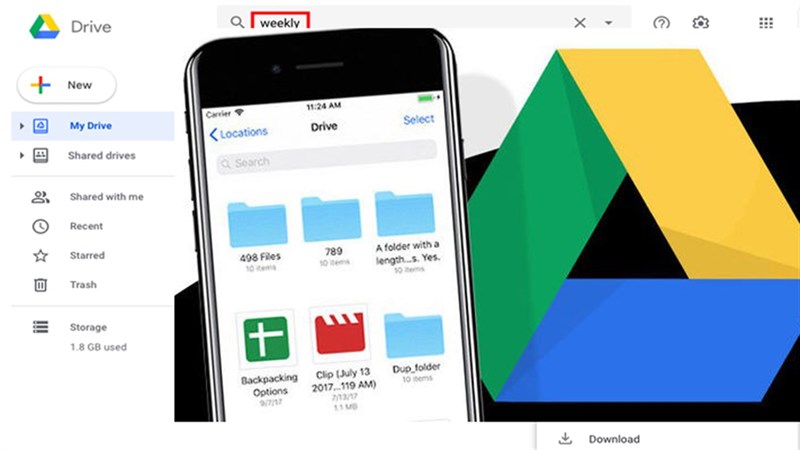
Cách xóa file dung lượng lớn Nâng cấp drive one không giới hạn tài khoản dung lượng Google Drive chỉ cung cấp 15GB dung lượng miễn phí, vì vậy việc lưu trữ quá nhiều tệp lớn sẽ khiến tài khoản của bạn nhanh chóng đầy. Trong bài viết này, mình sẽ hướng dẫn bạn cách xóa nhanh những tệp lớn trên Google Drive nếu chúng không cần thiết, giúp bạn có thêm không gian lưu trữ trên điện thoại và máy tính.
Lưu ý: Bạn cũng có thể thực hiện tương tự trên điện thoại với phiên bản web trong bài.
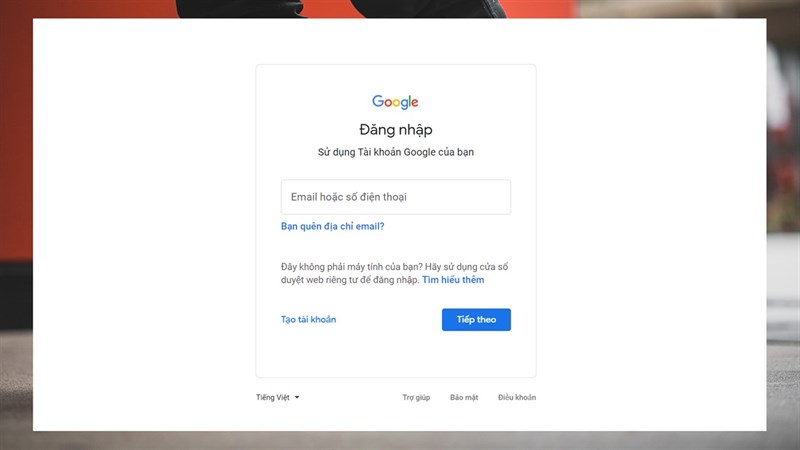
Để xóa những tệp lớn trên Google Drive, mình sẽ sử dụng một trình quản lý có tên là Google One.
Bước 1: Truy cập vào đường link dưới đây để đăng nhập vào trình quản lý Google One và đăng nhập vào tài khoản Google Drive mà bạn cần xóa tệp.
Cách xóa file dung lượng lớn Nâng cấp drive one không giới hạn tài khoản dung lượng
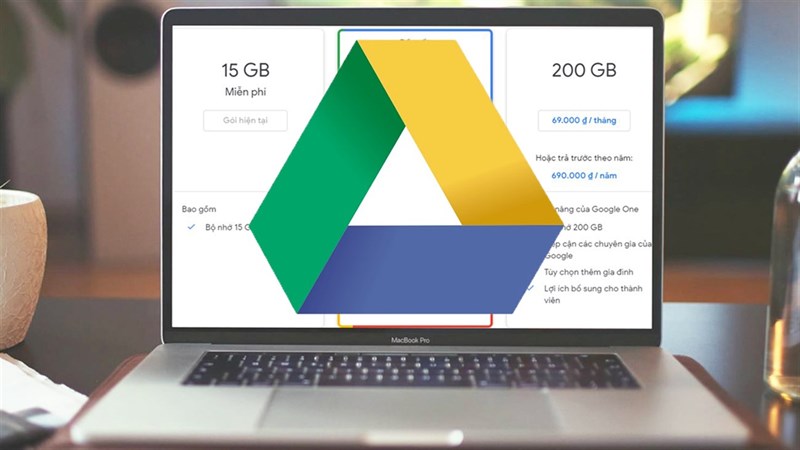
Bước 2: Tiếp theo, cuộn xuống phần "Mục có kích thước lớn" và chọn mục của Google Drive. Tại đây, bạn cũng sẽ thấy phần cho Gmail và Google Photos.
Bước 3: Tại đây sẽ hiển thị danh sách các tệp có kích thước lớn trên Drive. Bạn hãy chọn các mục không cần thiết và nhấn vào biểu tượng thùng rác ở góc bên phải màn hình để xóa.
Bước 4: Một thông báo sẽ hiện ra, yêu cầu bạn xác nhận bằng cách chọn "Tôi hiểu rằng khi tôi xóa tệp, chúng sẽ không thể được khôi phục từ thùng rác". Cuối cùng, nhấn vào "Xóa vĩnh viễn" để hoàn tất.
Cách xóa file dung lượng lớn Nâng cấp drive one không giới hạn tài khoản dung lượng
Lưu ý: Nếu bạn xóa tệp ở đây, chúng sẽ không được chuyển vào thùng rác và không thể khôi phục lại trong 30 ngày.
Đầu tiên, bạn cần tải ứng dụng Google One từ App Store hoặc Google Play để sử dụng tính năng này.
Bước 1: Mở ứng dụng lên và chọn vào mục bộ nhớ.
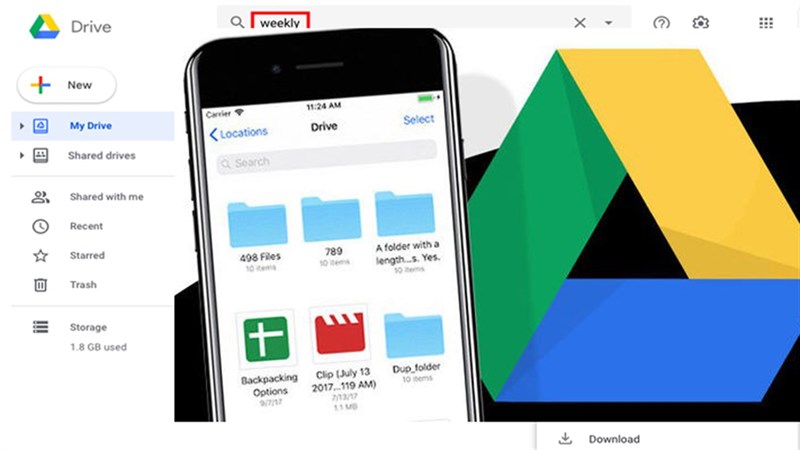
Bước 2: Tìm đến mục "Mục có kích thước lớn". Tại đây, bạn có thể xóa các tệp lớn trong Google Drive, Gmail và Google Photos.
Cách xóa file dung lượng lớn Nâng cấp drive one không giới hạn tài khoản dung lượng
Bước 3: Cuối cùng, chọn các mục cần xóa và nhấn vào biểu tượng thùng rác ở góc trên bên phải để xóa chúng.
Lưu ý: Khi thực hiện thao tác này, tệp sẽ biến mất khỏi thùng rác cũng như trong Drive, vì vậy hãy cân nhắc kỹ trước khi xóa.
Như vậy, mình đã giúp bạn xóa những tệp không cần thiết trên Google Drive một cách nhanh chóng. Nếu bạn thấy bài viết hữu ích, hãy cho mình một like và một share nhé! Rất cảm ơn bạn đã xem bài viết.
Tác giả: bientap3nguyenhuy
Nguồn tin: www.thegioididong. com
Ý kiến bạn đọc
Những tin mới hơn
Những tin cũ hơn
 Cách Tăng Lưu Trữ Bán Drive one không giới hạn dung lượng google
Cách Tăng Lưu Trữ Bán Drive one không giới hạn dung lượng google
 Đăng kí tạo tài khoản drive google one không giới hạn dung lượng
Đăng kí tạo tài khoản drive google one không giới hạn dung lượng
 Giá Rẻ Google drive one giá rẻ không giới hạn dung lượng
Giá Rẻ Google drive one giá rẻ không giới hạn dung lượng
 Gói 1 năm 100GB Bán Drive one không giới hạn dung lượng google
Gói 1 năm 100GB Bán Drive one không giới hạn dung lượng google
 7 dịch vụ Bán Google drive one không giới hạn dung lượng Unlimited, lưu trữ đám mây tốt nhất để sao lưu và chia sẻ file
7 dịch vụ Bán Google drive one không giới hạn dung lượng Unlimited, lưu trữ đám mây tốt nhất để sao lưu và chia sẻ file
 Có Bị Mất Dữ Liệu Bán Drive one không giới hạn dung lượng google
Có Bị Mất Dữ Liệu Bán Drive one không giới hạn dung lượng google
 Bảo Mật Điều Khoản Bán Drive one không giới hạn dung lượng google
Bảo Mật Điều Khoản Bán Drive one không giới hạn dung lượng google
 Cảnh Báo tốc độ Bán Drive one không giới hạn dung lượng google
Cảnh Báo tốc độ Bán Drive one không giới hạn dung lượng google
 Tài Khoản Lưu Trữ Bán Drive one không giới hạn dung lượng google
Tài Khoản Lưu Trữ Bán Drive one không giới hạn dung lượng google
 Hot Nhận Miễn Phí Bán Drive one không giới hạn dung lượng google
Hot Nhận Miễn Phí Bán Drive one không giới hạn dung lượng google